Crear y ejecutar un proyecto de FacturaScripts en ServBay
FacturaScripts es una potente y flexible solución ERP (Planificación de Recursos Empresariales) y CRM (Gestión de Relaciones con Clientes) de código abierto, ideal para pequeñas y medianas empresas y autónomos. Gracias al entorno de desarrollo web local que proporciona ServBay, puedes crear, probar y ejecutar proyectos de FacturaScripts de forma sencilla en macOS o Windows, sin configuraciones complicadas.
Esta guía te llevará paso a paso por todo el proceso de instalación y configuración local de FacturaScripts usando ServBay.
Resumen de FacturaScripts
FacturaScripts es un software ERP y CRM de código abierto desarrollado sobre PHP y el framework Bootstrap. Su objetivo es ayudar a las empresas a gestionar procesos esenciales como:
- Emisión y gestión de facturas
- Contabilidad
- Control de inventario
- Gestión de clientes y proveedores
- Gestión de proyectos
- Y muchas otras funciones mediante módulos y plugins...
Como proyecto open source activo, FacturaScripts cuenta con el respaldo de una comunidad sólida, permitiendo ampliar y personalizar sus funcionalidades mediante plugins para adaptarse a diversas necesidades empresariales.
Principales características y ventajas de FacturaScripts
- Código abierto y gratuito: Sin costes de licencia. Puedes usarlo, modificarlo y distribuirlo libremente.
- Funcionalidad integral: Cubre la mayoría de las necesidades operativas diarias de las pymes y ofrece una solución todo en uno.
- Fácil de usar: Diseño de interfaz intuitivo y amigable, con una curva de aprendizaje suave.
- Altamente extensible: Gran mercado de plugins y API abierta para integrar nuevos servicios o funciones con facilidad.
- Acceso multiplataforma: Basado en tecnologías web, accesible desde cualquier dispositivo con navegador moderno.
- Comunidad activa: Recibe soporte y ayuda de una comunidad global de desarrolladores.
- Soporte multilingüe: Interfaces en varios idiomas, facilitando el uso en diferentes regiones.
Ventajas de ejecutar FacturaScripts con ServBay
ServBay es un entorno local para desarrollo web diseñado especialmente para desarrolladores, ideal para aplicaciones PHP como FacturaScripts. Integra todos los componentes necesarios—servidores web Apache/Nginx, varias versiones de PHP, bases de datos MySQL/MariaDB/PostgreSQL, Redis y más—todo gestionado desde una interfaz gráfica intuitiva.
Principales ventajas y pasos para usar ServBay con FacturaScripts:
- Entorno integrado: ServBay viene con todos los componentes que FacturaScripts requiere (servidor web, PHP, base de datos), eliminando la necesidad de instalar y configurar cada herramienta por separado.
- Gestión de versiones: Cambia fácilmente entre distintas versiones de PHP para cumplir con los requisitos de FacturaScripts o para pruebas de compatibilidad.
- Gestión de bases de datos: ServBay incluye phpMyAdmin o Adminer para crear y gestionar bases de datos y usuarios de FacturaScripts cómodamente.
- Configuración web simplificada: Crea sitios locales y configura dominio, carpeta raíz, servidor web y versión de PHP rápidamente mediante la interfaz gráfica de ServBay.
- Automatización de archivos Hosts: ServBay gestiona automáticamente el archivo Hosts local para que puedas acceder a tu proyecto mediante dominios personalizados como
facturascripts.servbay.demo. - Soporte SSL: ServBay permite configurar SSL/HTTPS para proyectos locales gracias a su User CA interna o servicios públicos ACME, simulando el entorno de producción.
Pasos principales para ejecutar FacturaScripts en ServBay:
- Descargar el código fuente de FacturaScripts.
- Crear la carpeta del proyecto en el directorio raíz de ServBay.
- Crear la base de datos y el usuario requeridos para FacturaScripts.
- Configurar el servidor web (Apache o Nginx) en ServBay apuntando al directorio del proyecto.
- Verificar y habilitar las extensiones de PHP necesarias.
- Completar el proceso de instalación en línea de FacturaScripts accediendo al dominio local desde el navegador.
Requisitos previos
Antes de empezar, asegúrate de lo siguiente:
- ServBay está instalado y ejecutándose correctamente en tu sistema macOS o Windows. Puedes descargar la última versión en la web oficial de ServBay.
- Los paquetes principales de ServBay (como el servidor web seleccionado, la versión de PHP deseada, y la base de datos MySQL o MariaDB) están activos y funcionando.
- Tienes conocimientos básicos sobre desarrollo web y bases de datos.
Crear un proyecto FacturaScripts (usando el paquete Zip)
Ésta es una de las formas más comunes y sencillas para instalar FacturaScripts en local.
Descargar FacturaScripts:
- Accede a la página de descargas oficial de FacturaScripts https://facturascripts.com/descargar.
- Descarga el archivo
.zipde la última versión estable en tu ordenador macOS.
Crear el directorio del proyecto:
- Abre Finder y navega hasta el directorio raíz para sitios web locales de ServBay. El valor por defecto y recomendado es
/Applications/ServBay/www/. - Dentro de este directorio, crea una carpeta nueva para tu proyecto FacturaScripts, por ejemplo:
facturascripts_project. - Ejemplo de ruta completa del proyecto:
/Applications/ServBay/www/facturascripts_project
- Abre Finder y navega hasta el directorio raíz para sitios web locales de ServBay. El valor por defecto y recomendado es
Descomprimir los archivos:
- Localiza el archivo
.zipdescargado de FacturaScripts y haz doble clic para descomprimirlo. - Copia o mueve todos los archivos y carpetas descomprimidos (por ejemplo,
index.php,Core,Dinamic,Plugins, etc.) dentro de la carpeta/Applications/ServBay/www/facturascripts_projectque acabas de crear.
- Localiza el archivo
Configuración inicial (base de datos MySQL, etc.)
FacturaScripts necesita una base de datos para almacenar la información empresarial, usuarios y configuraciones. Usaremos la base de datos MySQL o MariaDB gestionada por ServBay, compatible con ambas opciones.
Verifica el funcionamiento de la base de datos:
- Abre la aplicación ServBay.
- En el menú lateral, selecciona "Paquetes" y haz clic en “MySQL” o “MariaDB” (según prefieras).
- Asegúrate de que el paquete de base de datos esté activo. Si no lo está, pulsa el botón de encendido para iniciarlo.
Crear base de datos y usuario:
- Puedes usar phpMyAdmin (incluido en ServBay) o herramientas de consola (accesibles vía terminal en ServBay) para crear la base de datos y los usuarios. Para principiantes, phpMyAdmin resulta más intuitivo.
- Usando phpMyAdmin (recomendado):
- Ubica la sección “Bases de datos” en ServBay. Haz clic en el icono de phpMyAdmin junto al paquete de base de datos. Se abrirá la página de acceso en tu navegador.
- Inicia sesión con el usuario
rooty la contraseña definida en la instalación inicial de ServBay. Si olvidas la contraseña, ServBay ofrece opciones para restablecerla desde los detalles del paquete. - Accede a la pestaña “Bases de datos” en la parte superior.
- En el campo “Crear base de datos”, introduce el nombre de la base de datos. Para claridad y evitar conflictos, se recomienda usar un nombre relacionado con el proyecto, por ejemplo
facturascripts_servbay_db. - Selecciona la codificación y ordenación recomendadas:
utf8mb4_general_cioutf8mb4_unicode_cipara soportar el mayor número de caracteres y emojis. - Haz clic en “Crear”.
- Crear usuario de base de datos (opcional pero muy recomendable): Para mejorar la seguridad, evita usar el usuario
rooty crea uno específico para FacturaScripts.- Regresa a la página principal, accede a la pestaña "Cuentas de usuario".
- Haz clic en “Añadir cuenta de usuario”.
- Indica un nombre de usuario (ejemplo:
facturascripts_servbay_user). - Elige
localhosto127.0.0.1como host, restringiendo el acceso solo local. - Genera o elige una contraseña robusta y guárdala en un lugar seguro.
- Abajo, puedes conceder permisos. La opción más sencilla: marca “Crear una base de datos con el mismo nombre y conceder todos los privilegios” (si se llama igual que el usuario), o puedes asignar permisos específicos al buscar la base de datos (
facturascripts_servbay_db) y activar “Todos los privilegios” (ALL PRIVILEGES). - Haz clic en “Ejecutar” para guardar el usuario.
Apunta la información de conexión: Durante la instalación necesitarás estos datos, así que anótalos bien:
- Nombre de la base de datos (ejemplo:
facturascripts_servbay_db) - Usuario de la base de datos (ejemplo:
facturascripts_servbay_user) - Contraseña del usuario (la que hayas asignado)
- Host de la base de datos (normalmente
localhosto127.0.0.1) - Puerto de la base de datos (por defecto, MySQL/MariaDB usa
3306, puedes verificar el puerto actual en la lista de paquetes de ServBay)
- Nombre de la base de datos (ejemplo:
Configurar el servidor web (Apache o Nginx)
Ahora es momento de indicar a ServBay cómo acceder a los archivos del proyecto FacturaScripts a través de Apache o Nginx. ServBay soporta ambos.
Verifica el funcionamiento del servidor web:
- En la sección "Paquetes" de ServBay, confirma que Apache o Nginx esté activo.
Añadir sitio web:
- En el menú lateral de ServBay selecciona “Sitios” (Site).
- Haz clic en el botón “+” encima de la lista de sitios para agregar una nueva configuración.
- Completa la ventana emergente con estos datos:
- Nombre: Por ejemplo
FacturaScripts Demo Site. - Dominio: Usa el dominio local que prefieras, siguiendo la convención
.servbay.demo, ejemplo:facturascripts.servbay.demo. - Tipo de sitio: Selecciona
PHPpara aplicaciones dinámicas PHP. - Directorio raíz: Haz clic en "Examinar" y selecciona la carpeta del proyecto (
/Applications/ServBay/www/facturascripts_project). Nota: Algunas aplicaciones requieren apuntar a subcarpetas comopublicoweb, pero FacturaScripts suele usar la raíz directamente. Consulta la documentación oficial si tienes dudas. - Versión de PHP: Escoge una versión compatible con FacturaScripts. Consulta los requisitos oficiales, aunque normalmente se recomienda PHP 8.1, 8.2 o superiores. ServBay permite gestionar y alternar entre versiones.
- Otros ajustes: Suelen dejarse por defecto. ServBay ofrece opciones avanzadas como SSL/HTTPS (User CA y certificados ACME), configuración CORS, etc.
- Nombre: Por ejemplo
Guardar la configuración y actualizar Hosts:
- Haz clic en “Añadir” o “Guardar” tras completar los campos.
- ServBay configurará automáticamente el Virtual Host (Apache) o Server Block (Nginx) correspondiente. Te pedirá permisos de administrador para modificar el archivo
hostsdel sistema, de modo que el dominio local (facturascripts.servbay.demo) apunte a la IP local (127.0.0.1). Así podrás acceder desde el navegador sin editar manualmente el archivohosts.
Verificar y habilitar extensiones de PHP:
- FacturaScripts podría requerir extensiones PHP como
pdo_mysql,gd(imágenes),intl(internacionalización),zip,xml,curl, entre otros. ServBay habilita muchas de ellas por defecto, pero si el instalador indica alguna faltante, debes activarla tú. - Habilitar extensiones en ServBay:
- En el menú lateral, ve a “Lenguajes” y selecciona “PHP”.
- Elige la versión activa para
facturascripts.servbay.demo(por ejemplo, PHP 8.2). - Accede a la pestaña "Extensiones".
- Consulta la lista de extensiones instaladas y activadas. Si FacturaScripts requiere alguna adicional (como
opcache), localízala y actívala marcando la casilla correspondiente. - Haz clic en “Aplicar” o “Guardar”. Ten en cuenta que ciertos cambios (activar/desactivar extensiones) requieren reiniciar el servicio PHP correspondiente. Usa el botón de reinicio en ServBay para tu versión.
- FacturaScripts podría requerir extensiones PHP como
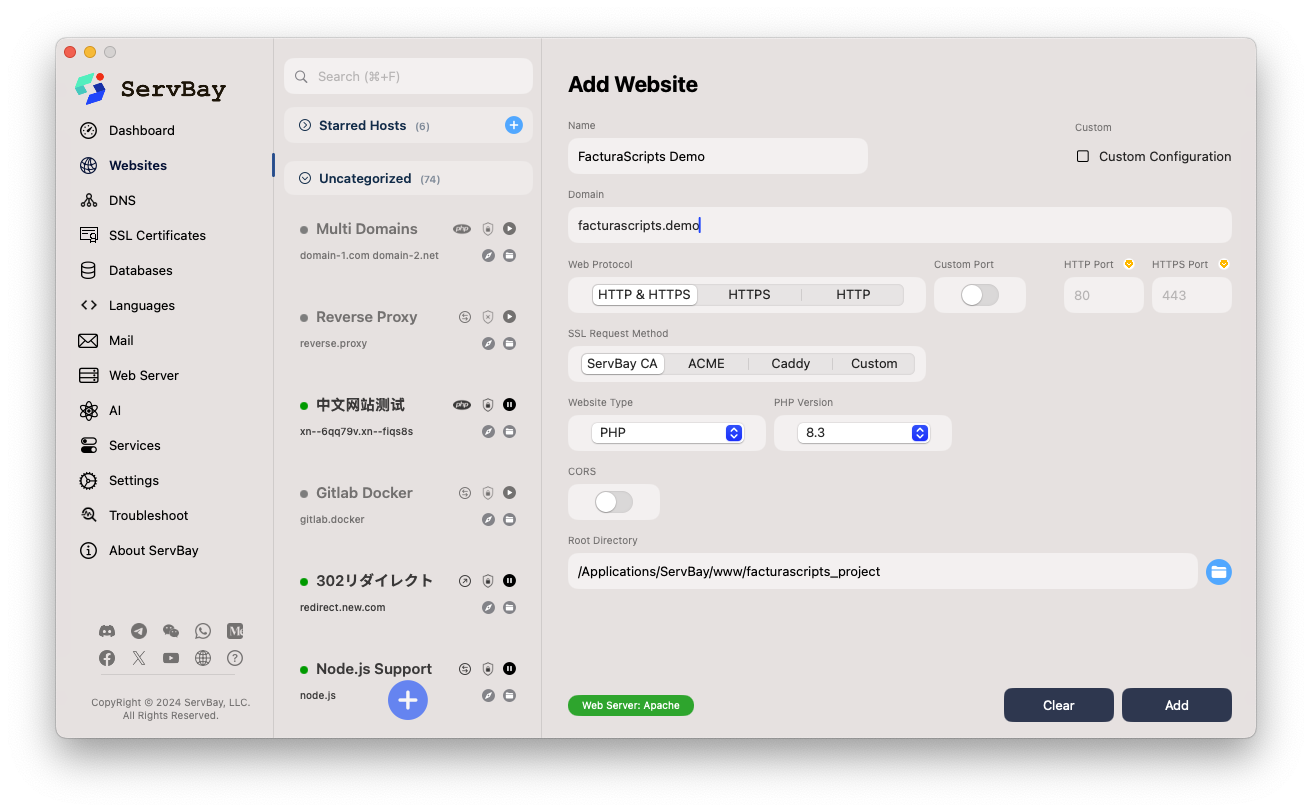 Ejemplo de interfaz de configuración de sitios en ServBay
Ejemplo de interfaz de configuración de sitios en ServBay
Accede al sitio y completa la instalación de FacturaScripts
Con el entorno ServBay preparado, ya puedes iniciar el instalador online de FacturaScripts.
Abre el navegador: Usa tu navegador habitual (Chrome, Firefox, Safari, etc.).
Introduce la URL: En la barra de direcciones, accede al dominio local configurado, por ejemplo
http://facturascripts.servbay.demo. Si activaste SSL, prueba conhttps://facturascripts.servbay.demo. Pulsa Enter.Asistente de instalación de FacturaScripts:
- Si todo está bien configurado (sitio, hosts, servicios web y PHP activos), deberías ver la página de bienvenida o el instalador de FacturaScripts.
- Selección de idioma: Elige el idioma de la interfaz.
- Verificación del sistema: El asistente revisará automáticamente si tu entorno cumple los requisitos mínimos (PHP, extensiones necesarias, permisos de escritura de carpetas, etc.). Si ServBay está bien configurado y las extensiones activas, todo debería aparecer en verde. Si ves errores (rojo) o advertencias (amarillo), revisa la versión de PHP, extensiones, o los permisos de la carpeta del proyecto (
/Applications/ServBay/www/facturascripts_project), asegurándote de que el usuario del servidor web pueda escribir en ella y en sus subdirectorios. - Configuración de la base de datos: Ingresa la información anotada:
- Tipo de base de datos: MySQL.
- Host:
localhosto127.0.0.1. - Puerto:
3306(o el que tengas configurado). - Nombre de la base de datos:
facturascripts_servbay_db. - Usuario:
facturascripts_servbay_user. - Contraseña: La elegida para el usuario.
- Prefijo de tablas: Puedes dejar el valor por defecto
fs_o modificarlo si lo deseas.
- Cuenta de administrador: Define el usuario, contraseña y correo del administrador del sistema. Usa una contraseña segura y guarda estos datos: son las credenciales para acceder al panel de administración.
- Instalación: Verifica que los datos sean correctos, haz clic en instalar. FacturaScripts creará las tablas necesarias y escribirá el archivo de configuración.
Finalización de la instalación:
- Tras completarse el proceso, puede que FacturaScripts te pida por motivos de seguridad que elimines la carpeta
installdel proyecto (si existe y así se indica). Hazlo siguiendo las instrucciones para proteger el sistema. - Ahora deberías poder acceder al panel de login de FacturaScripts en
http://facturascripts.servbay.demo(o HTTPS). Ingresa con el usuario administrador y comienza a explorar FacturaScripts.
- Tras completarse el proceso, puede que FacturaScripts te pida por motivos de seguridad que elimines la carpeta
Preguntas frecuentes (FAQ)
- P: El asistente indica que falta alguna extensión PHP, ¿qué hago?
- R: Abre ServBay, selecciona “Lenguajes > PHP”, elige la versión configurada para el sitio FacturaScripts, accede a la pestaña "Extensiones", activa la extensiones faltante (como
opcache), luego haz clic en “Aplicar” y reinicia el servicio PHP.
- R: Abre ServBay, selecciona “Lenguajes > PHP”, elige la versión configurada para el sitio FacturaScripts, accede a la pestaña "Extensiones", activa la extensiones faltante (como
- P: Al acceder a
facturascripts.servbay.demoveo “Forbidden” o una página en blanco, ¿solución?- R: Verifica que los servicios web (Apache/Nginx) y PHP estén activos en ServBay. Asegúrate de que el “Directorio raíz” apunte correctamente a
/Applications/ServBay/www/facturascripts_project. Si ves pantalla en blanco, revisa los logs de errores. Si dice "Forbidden", verifica que el usuario del servidor pueda leer los archivos y escribir en carpetas comoDinamic.
- R: Verifica que los servicios web (Apache/Nginx) y PHP estén activos en ServBay. Asegúrate de que el “Directorio raíz” apunte correctamente a
- P: Error de conexión a la base de datos en FacturaScripts, ¿pasos a seguir?
- R: Asegúrate de que MySQL/MariaDB esté iniciado y el puerto (habitualmente
3306) sea el correcto. Revisa los datos de configuración en el asistente y compara host, puerto, nombre de base de datos, usuario y contraseña con los definidos en ServBay.
- R: Asegúrate de que MySQL/MariaDB esté iniciado y el puerto (habitualmente
Resumen
Con ServBay, instalar y ejecutar FacturaScripts localmente en macOS es tarea sencilla. ServBay incluye todas las dependencias necesarias (servidor web, PHP, base de datos) y simplifica la configuración mediante una interfaz gráfica intuitiva. Siguiendo estos pasos, puedes construir rápidamente tu entorno de pruebas y desarrollo para FacturaScripts, focalizándote en el manejo empresarial y la exploración de funciones. La flexibilidad y eficiencia de ServBay optimizarán tu experiencia como desarrollador local.

